Quelle est la première chose qu'un utilisateur avide de PC fait après, par exemple, rentrer chez lui après le travail? C'est vrai. Il allume son PC. Si cela est vrai pour vous et Si vous possédez un appareil Android, nous avons un outil conçu spécialement pour vous. C'est appelé PCAutoWaker et il est disponible gratuitement sur Android Market.
L'application utilise le réseau Wake-on-LANstandard pour allumer ou «réveiller» tout ordinateur connecté à un réseau WiFi prédéfini. Il peut être configuré pour permettre aux stations individuelles d'être allumées manuellement et automatiquement dès que l'appareil Android se connecte au réseau WiFi.
Donc, chaque fois que vous rentrez chez vous, tout ce que vous aurezPour ce faire, vous devez connecter votre appareil Android à votre réseau WiFi local lorsque vous êtes à la porte et que lorsque vous arriverez dans votre chambre et sur votre PC, il sera allumé et prêt à être utilisé.
Nous avons couvert une application Android similaire par lenom du moniteur PC l'année dernière. PC Monitor est une application de gestion d'ordinateur à distance tout-en-un avec plusieurs fonctionnalités de gestion et de surveillance en plus de celle réalisée par cette application. Cependant, la fonctionnalité Wake-on-LAN mentionnée n’est disponible que dans sa version payante. De plus, PCAutoWaker a pour objectif de fournir à votre appareil Android un service d’arrière-plan qui, lors de la connexion à un réseau WiFi prédéfini, automatiquement réveille un ordinateur connecté de votre choix.
Note de l'éditeur: Ne vous inquiétez pas de la longueur de cet article. Il contient des informations supplémentaires qui vous aideront à configurer votre ordinateur pour qu'il soit réveillé à distance via la fonctionnalité Wake-on-LAN, au cas où cette fonctionnalité ne serait pas activée par défaut sur votre PC.
L'application elle-même est très simple à utiliser. Tout ce dont il a besoin est l’adresse MAC (physique) de l’adaptateur LAN qui connecte votre ordinateur à votre réseau WiFi local et le SSID (nom du point d’accès) de votre routeur WiFi. Ceci est le nom du réseau qui apparaît dans les paramètres WiFi de votre appareil.
Sur l'écran principal de l'application, appuyez sur Ajouter un PC pour commencer à enregistrer votre ordinateur avec l'application, saisissez un nom pour votre ordinateur et appuyez sur Prochain. Cela vous mènera à la Informations PC écran qui vous invite à entrer ladite adresse MAC.

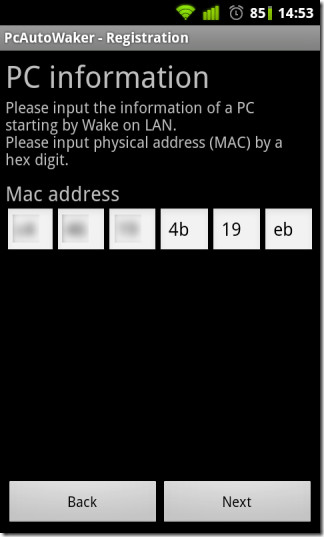
Pour afficher l’adresse MAC de votre ordinateur, ouvrez la fenêtre Invite de commandes, tapez ipconfig / all et appuyez sur Entrée. Vous devriez voir une sortie similaire à celle montrée dans la capture d'écran suivante.
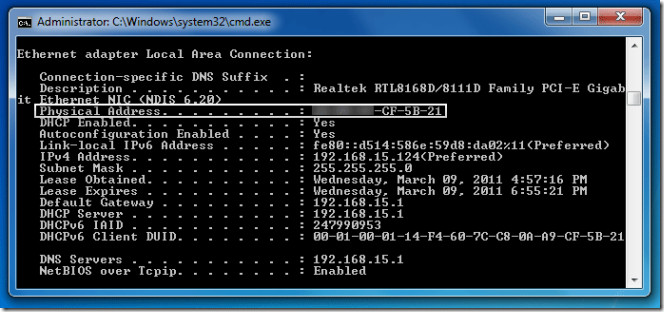
Désormais, si votre ordinateur est connecté directement au routeur WiFi via un câble LAN (comme dans le cas de ce test), vous aurez besoin de l’adresse physique mentionnée sous Adaptateur Ethernet dans la sortie affichée. Toutefois, s’il est connecté sans fil, vous devez entrer l’adresse physique de votre ordinateur. Adaptateur LAN sans fil.
Pour entrer le nom du point d'accès de votre routeur sans fil, appuyez simplement sur le bouton Obtenir les informations de connexion actuellespendant que votre appareil est connecté au réseau.
Si ce n’est pas le cas et si vous souhaitez entrer manuellement le SSID, vous pouvez toujours le voir depuis votre ordinateur via le Réseau et partage centre (Windows 7) ou à partir de votre appareil Android en allant à Paramètres> Sans fil et réseaux> Paramètres Wi-Fi.
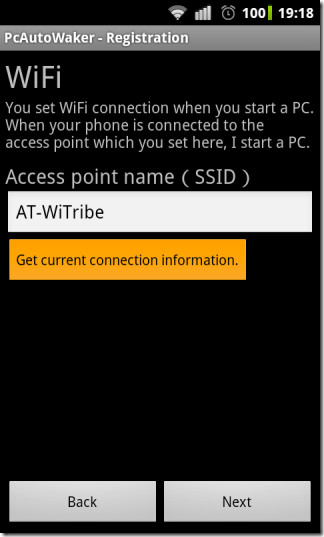
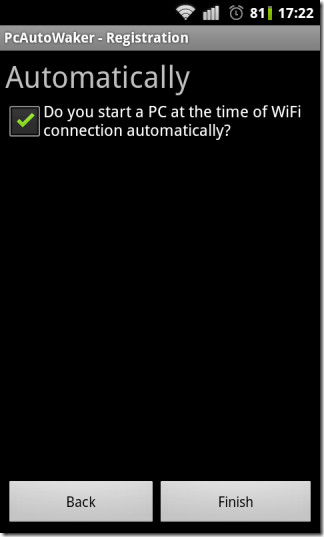
Une fois que vous appuyez sur terminer sur le dernier écran, l’application place unraccourci vers votre ordinateur sur l'écran principal. Appuyez sur ce raccourci pour afficher un menu vous permettant de réveiller manuellement l'ordinateur, de basculer entre une mise sous tension automatique / manuelle, de modifier ou de supprimer l'entrée.

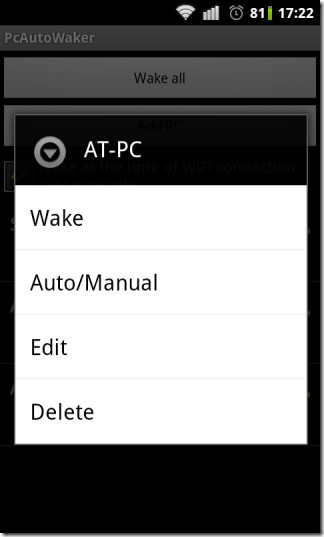
Vous pouvez maintenant tester si l’application fonctionne avec la configuration actuelle / par défaut de votre ordinateur. Si le test fonctionne, vous n'avez pas besoin de continuer à lire.
Si ce n’est pas le cas, redémarrez votre ordinateur et lancez les paramètres BIOS de la carte mère. Aller vers Options de démarrage et permettre Amorçage de la carte réseau interne. Enregistrer les modifications et quitter.
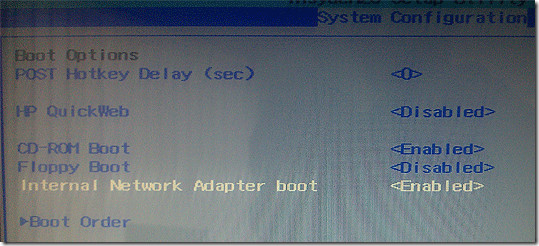
Lorsque votre ordinateur redémarre, cliquez avec le bouton droit de la souris sur Ordinateur et sélectionnez Propriétés dans le menu contextuel. Dans la fenêtre des propriétés du système qui apparaît, cliquez sur Gestionnaire de périphériques dans le Panneau de configuration colonne à droite.
Dans la fenêtre du Gestionnaire de périphériques, développez Adaptateurs réseau affichera une liste de tous les adaptateurs réseaupilotes installés sur votre système. Double-cliquez sur celui qui connecte votre système au réseau. Cela affichera la fenêtre des propriétés dudit pilote. Clique sur le Gestion de l'alimentation tabulation et vérification Autoriser ce périphérique à réveiller l'ordinateur.
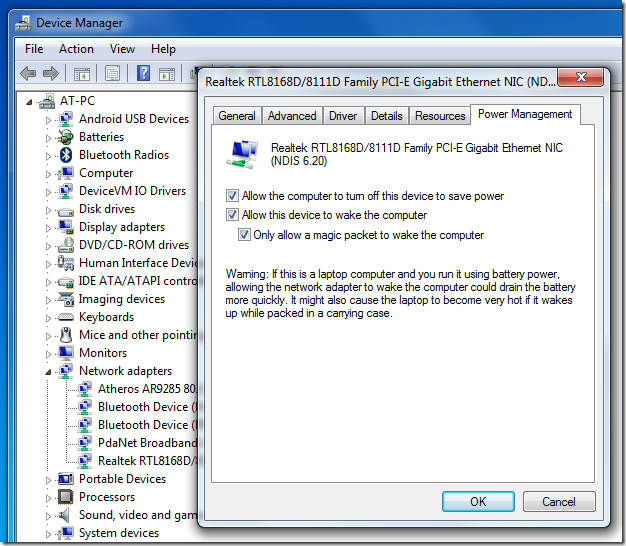
Notez que certaines cartes / cartes réseau sans fil ne prennent pas en charge la fonctionnalité WoWLAN (Wake-on-Wirelss LAN). Si vous utilisez la carte réseau sans fil de votre ordinateur et recherchez le Autoriser ce périphérique à réveiller l'ordinateur option grisé, cela peut très bien être le cas.
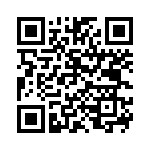
Installer PCAutoWaker
Découvrez notre solution vidéo ci-dessous.













commentaires